Tekla Structures 2022钢结构详图设计软件-Tekla详细安装教程
今天大成给大家分享的是【Tekla Structures 2022钢结构详图设计软件-Tekla详细安装教程】,Tekla Structures 2022,如一位独具匠心的艺术家,巧妙地将钢结构详图设计演绎为一幅幅生动的建筑画卷。她以BIM流程为画笔,描绘出真正可建造的蓝图,引领用户跨越各种材料与复杂结构的界限。无论是工业厂房的坚固钢骨,还是民用建筑的温馨家园,Tekla Structures 2022都能凭借其对多种结构材料的娴熟运用,显著提升设计生产率。
这种好东西,第一时间扒下来分享给小伙伴们……
无套路 文末下载!

1.选择我们下载的安装包,右键解压。 如没有解压软件,可复制下载(http://urlqh.cn/mV6Wu ); 2.解压后,右键以管理员身份运行安装程序。 3.点击确定。 4.点击下一步。 5.选择【我接受…】点击下一步。 6.选择【其它】点击下一步。 7.点击【更改】修改安装位置路径中的首字符C可更改安装位置,本例安装到D盘,点击确定。 8.点击下一步。 9.点击下一步。 10.点击安装。 11.软件安装中…… 12.点击完成。 13.打开解压后的安装包,进入【Environment】环境文件夹。 14.右键以管理员身份运行【Env_China】安装程序。 15.点击确定。 16.点击下一步。 17.点击下一步。 18.点击安装。 19.安装中…… 20.点击完成。 21.打开解压后的安装包,进入【Crack】文件夹。 22.复制图示两个文件。 23.在桌面Tekla图标上右键,选择【打开文件所在的位置】。 24.在空白处右键粘贴。 25.点击替换目标中的文件。 26.打开图标路径C:\Windows\System32\drivers\etc,在hosts文件上右键选择【打开方式】。 温馨提示:修改hosts文件主要是去除Tekla用户登录,不操作26至28步骤也可以使用Tekla软件。 27.选择【记事本】点击确定。 28.复制以下三行信息到记事本中,然后退出保存即可。温馨提示:部分电脑若无法直接保存,解决办法是将【hosts】文件复制到电脑桌面修改之后再复制到原位置替换。 127.0.0.1 tracking.tekla.com 127.0.0.1 api.account.tekla.com 127.0.0.1 identity.trimble.com 29.双击打开桌面Tekla软件。 30.选择【中文简体】点击OK。 31.若有提示,点击X关闭即可。 32.选择使用内部部署的许可证服务器,输入【localhost】点击确定。 33.下拉选择环境为【China】,点击确定。 34.点击创建。 35.安装完成,运行界面如下。 版权声明:软件安装乐园尊重原创。所获取资源,皆由软件安装乐园在网络上收集整理,仅供交流学习用,禁止商用,版权属于原作者。若因为种种原因,未能与原作者联系的,若涉及版权问题,敬请原作者联系我们,软件安装乐园立即撤下资源并进行相应处理。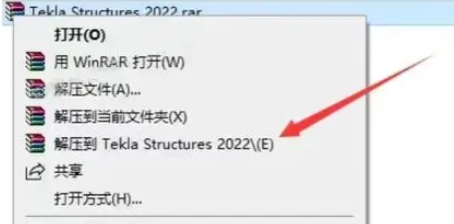
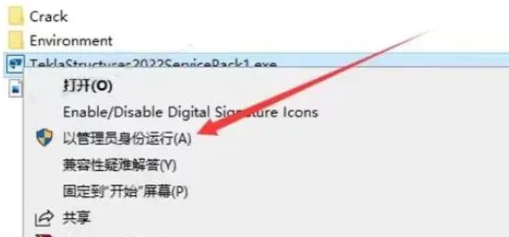
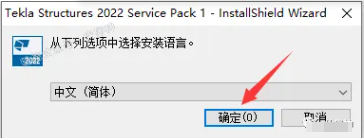
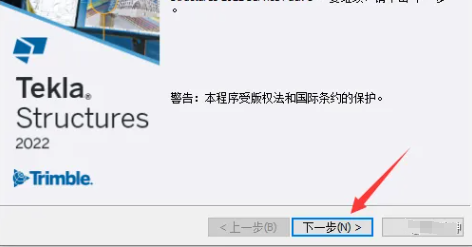
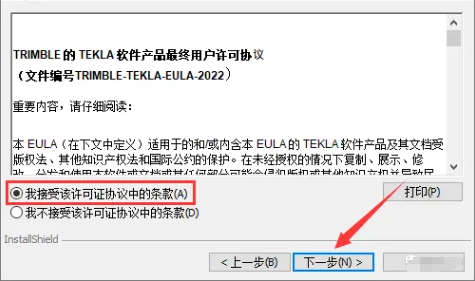
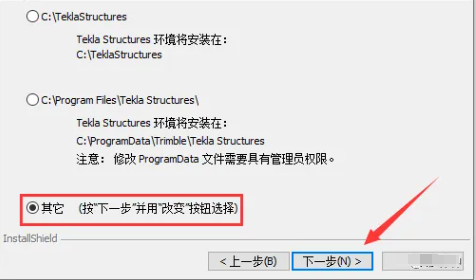
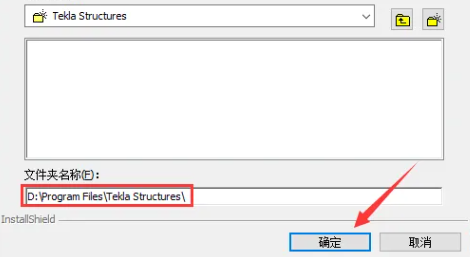
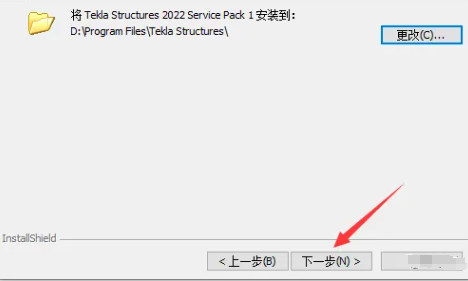
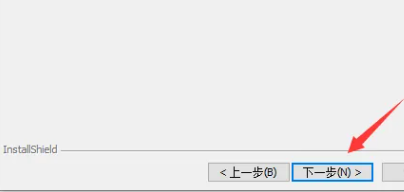
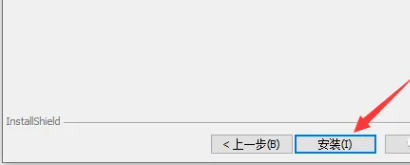
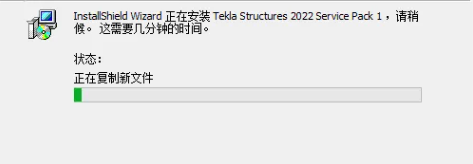
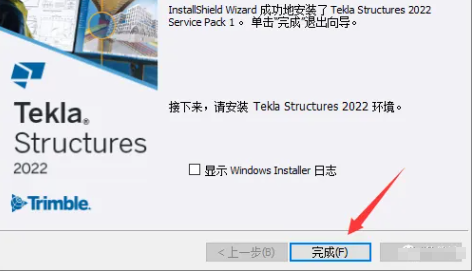
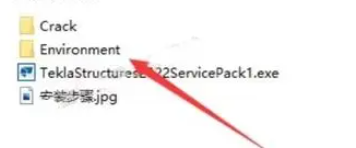
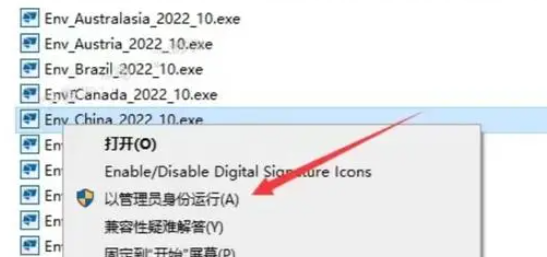
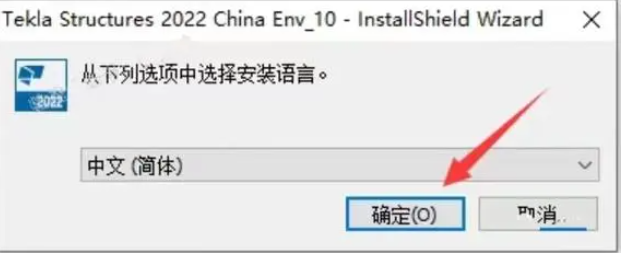
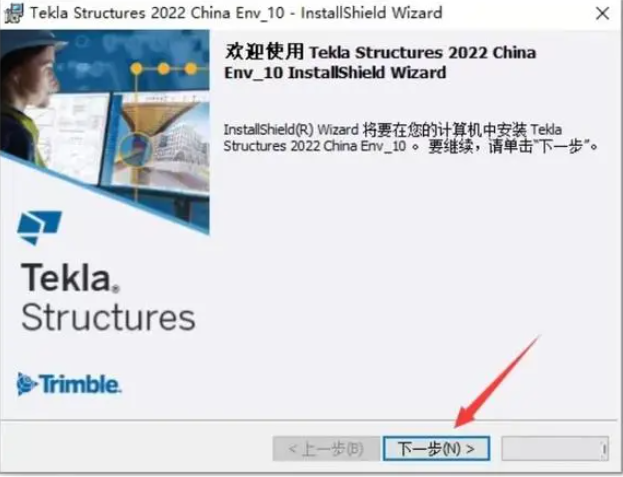
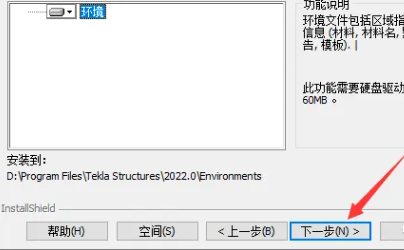
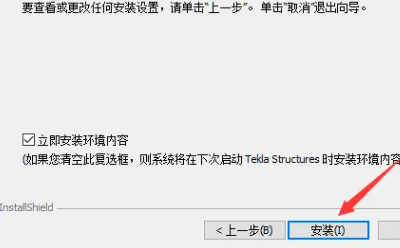
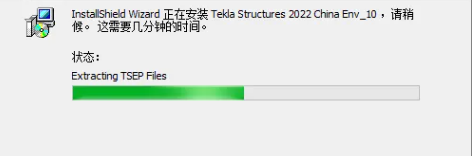
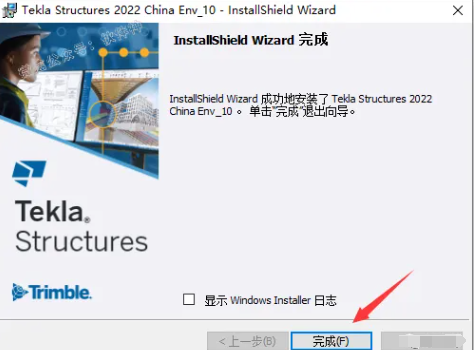
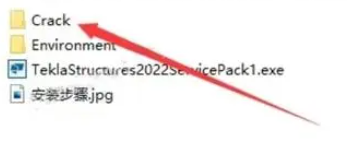
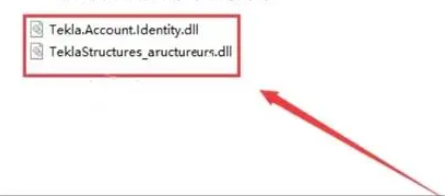
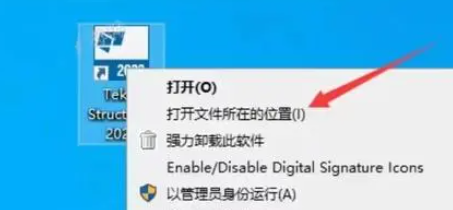
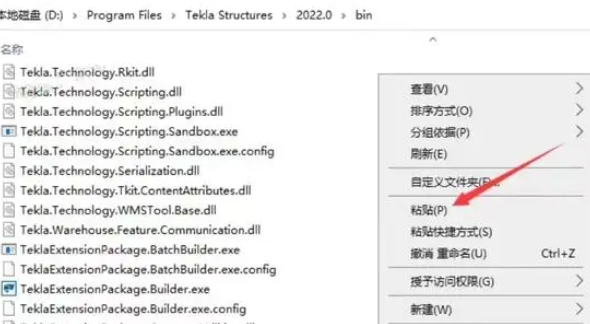
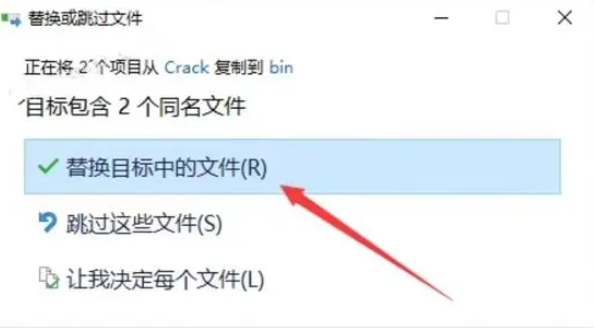
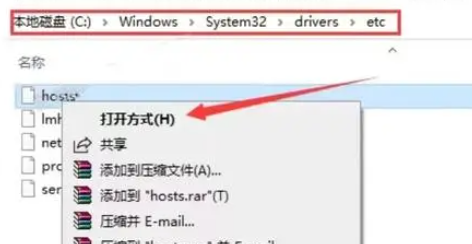
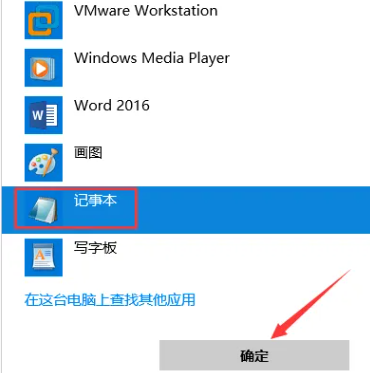
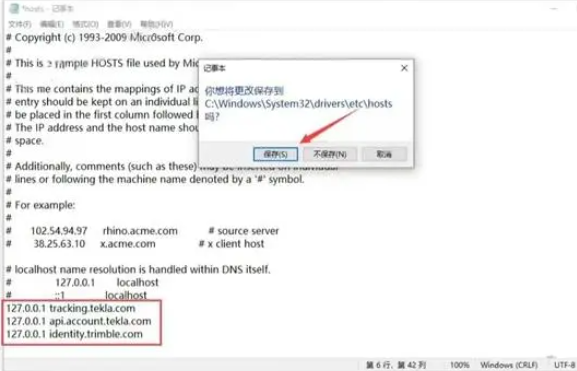
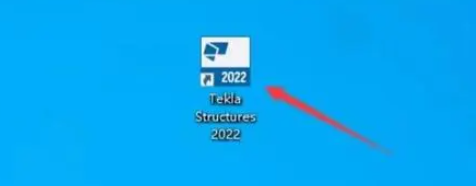
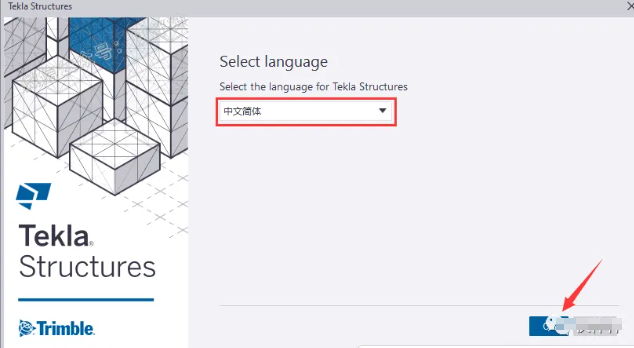
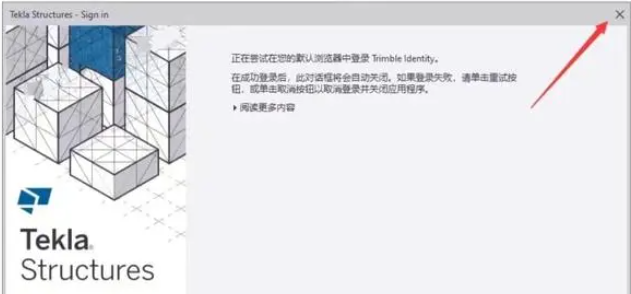
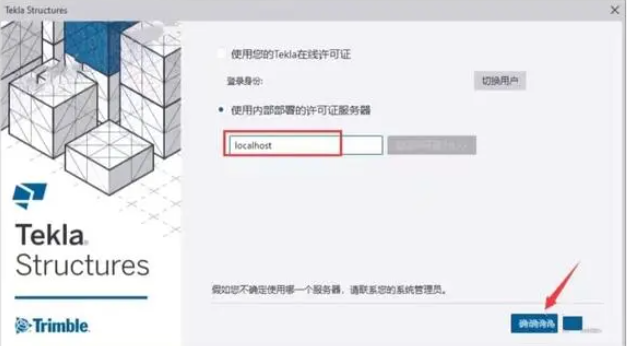
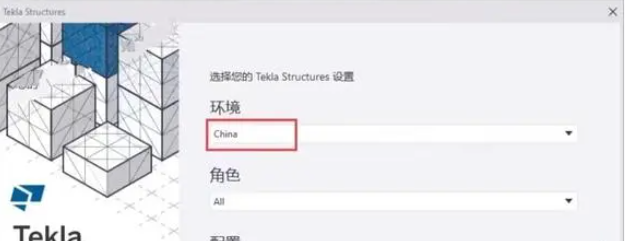
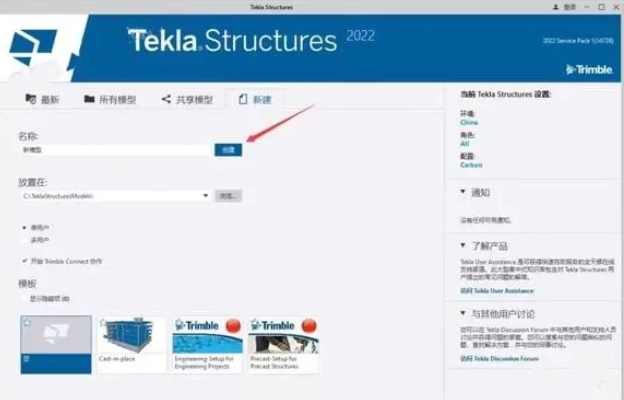
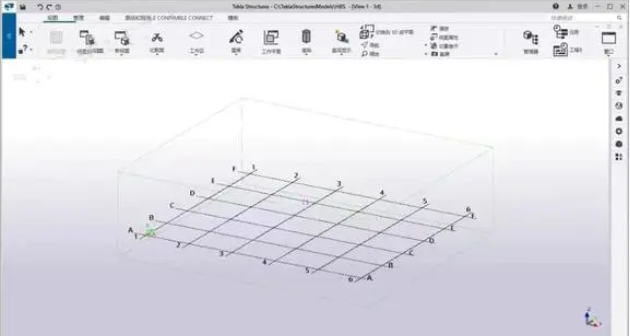
如果觉得资源不错,欢迎任意金额打赏支持
赏
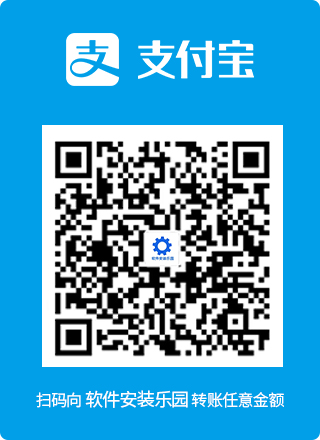

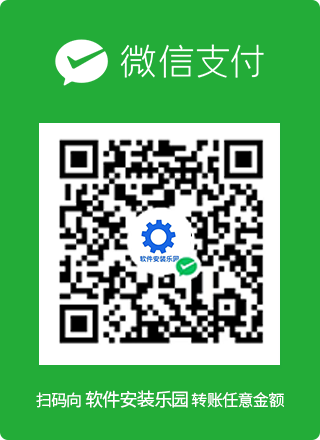
打赏将减轻 dcss.top 服务器与加速流量负担,更好的提供优秀资源
更多文章
-
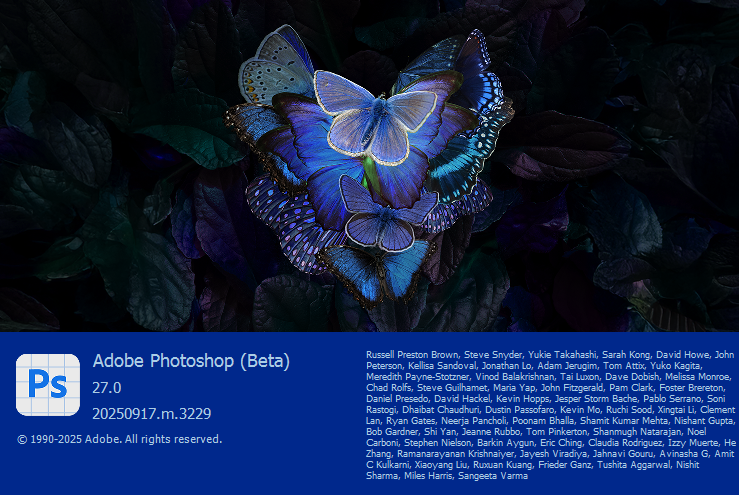
PSAI协调溶图功能如何用?adobe正版激活如何购买?
今天实测 PS 2025 Beta 27.0 新功能,聚焦 AI 生成式放大与协调溶图调和。还会分享 PSAI 协调溶图用法和 Adobe 正版激活购买指南。没装这个版本的,可以移步到这里下载安装——炸裂!PS2026 27.0 独家上新。话不多说,这就开看溶图调和功能咋用:首先我们准备2个图(背景图+产品图)2、把素材图片 放入PS,调整大小和位置如
-

Adobe正版一天只要一块钱,你造吗?
最近PS官方打击盗版,很多朋友都反馈说自己的AI功能不能使用。事实也确实是如此,例如,小编就遇到这样的提示“Photoshop 创成式填充无法使用,提示您已经无权访问”经过大成的测试,目前使用AI功能需要正版+魔法;然而888的高昂年费让很多人犹豫,对此,今天给大家推荐使用拼车账号,一天只要1元,是不是很划算!!!1.拼车
-

AE插件:BeautyBox4.2.3-安装教程
影视后期人都懂,AE 美肤磨皮是个大难题!常规插件为求皮肤平滑,画面糊成一片,细节全丢,降噪还得手动提取皮肤通道,工作量巨爆。直到我挖到 BeautyBoxVideo 这个 AE 专用宝藏插件,简直打开新世界!它采用先进人脸检测与平滑算法,平滑皮肤同时,巧妙保留细节与自然肌肤质感,演员模特秒变无暇状态。它能快速分离肤色进行
-

我把剪映最新版“破了”
当你用剪映辛苦制作的视频,导出时要会员?而且会员费还不便宜,有没有崩溃?今天乐哥儿为大家分享一种超绝 “破解” 办法!注意哦,这不是真正意义的 “破解”,但效果超炸裂,能直接导出所有用了付费功能的视频。方法有点扰,但不复杂,大家跟着我得演示一起操作即可:1、素材全选:运用快捷键 Ctrl + a,可迅速对所有剪辑
-

💥【干货暴击】《Project 项目管理软件基础教程:别再用Excel修仙了!》💥
🚨痛点引入:打工人の项目管理修罗场深夜两点改Excel进度表、追着同事微信轰炸催进度、项目复盘会上甩锅大赛冠军……成年人的谎言top 1:“我下周肯定不加班了。”你以为项目管理是《华尔街之狼》?不!是《荒野求生》。你以为用Project就是“高端操作”?不!是用它的人90%还停留在“Excel手工耿模式”,用黄色高亮

